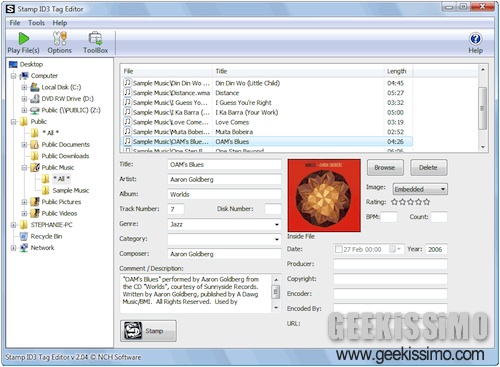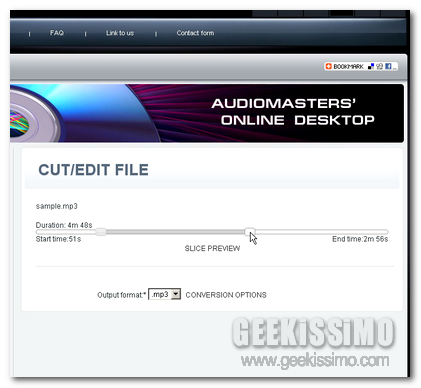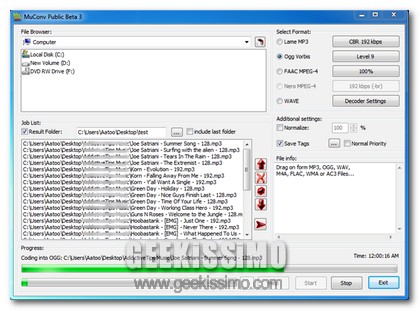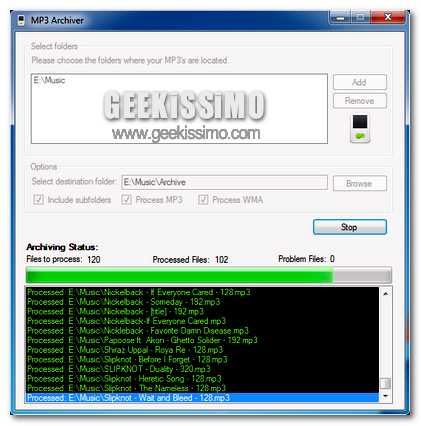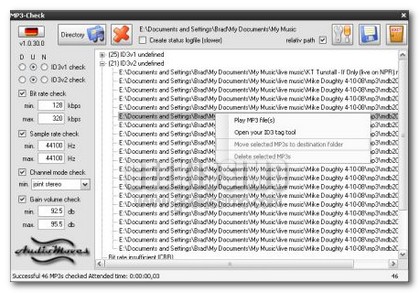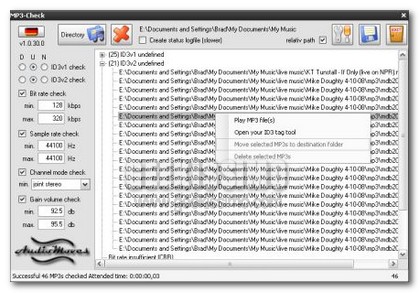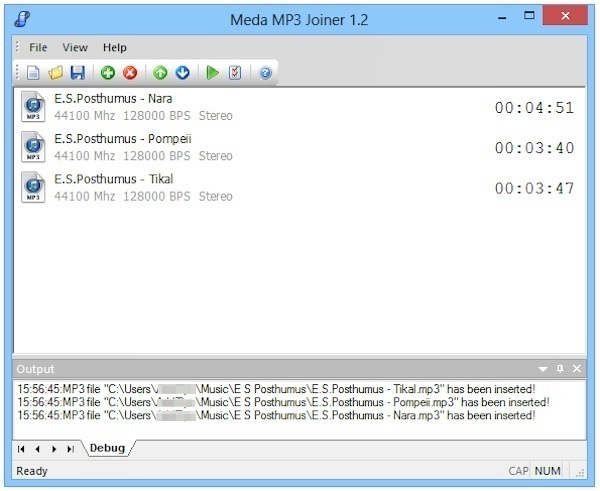
In rete sono disponibili tantissimi programmi grazie ai quali è possibile unire mp3 mentre sono davvero molto pochi gli applicativi che permettono di eseguire l’operazione in questione salvando i file con dei tag ID3 personalizzati.
Chi, tra voi lettori di Geekissimo, ha la necessità di effettuare un’operazione di questo tipo ma sino a questo momento non ha ancora trovato un applicativo in grado di svolgere tale funzione potrebbe considerare l’idea di utilizzare Meda MP3 Joiner.
Si tratta di un software gratuito ed utilizzabile senza alcun tipo di problema su tutti i sistemi operativi Windows (sia a 32-bit sia a 64-bit) che consente di unire più mp3 in un unico file in modo tale da poterli riprodurre senza alcuna interruzione e che grazie al tag editor integrato permette di aggiungere i tag iD3 ai file creati.